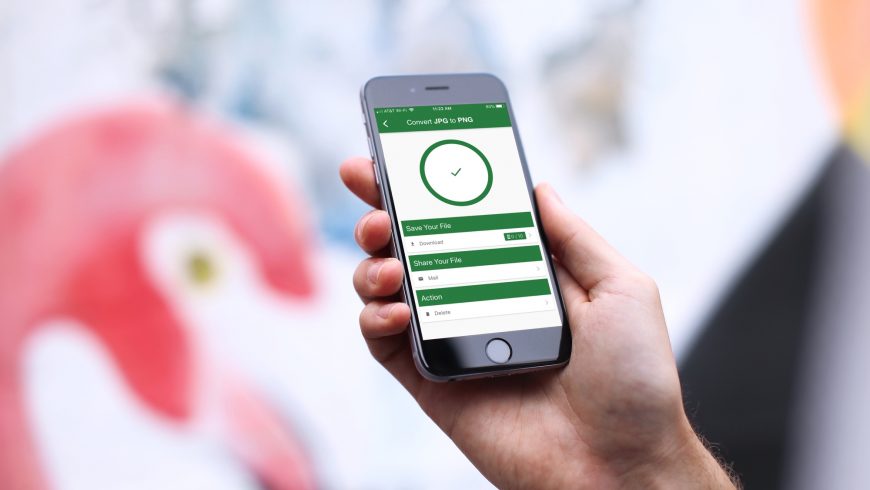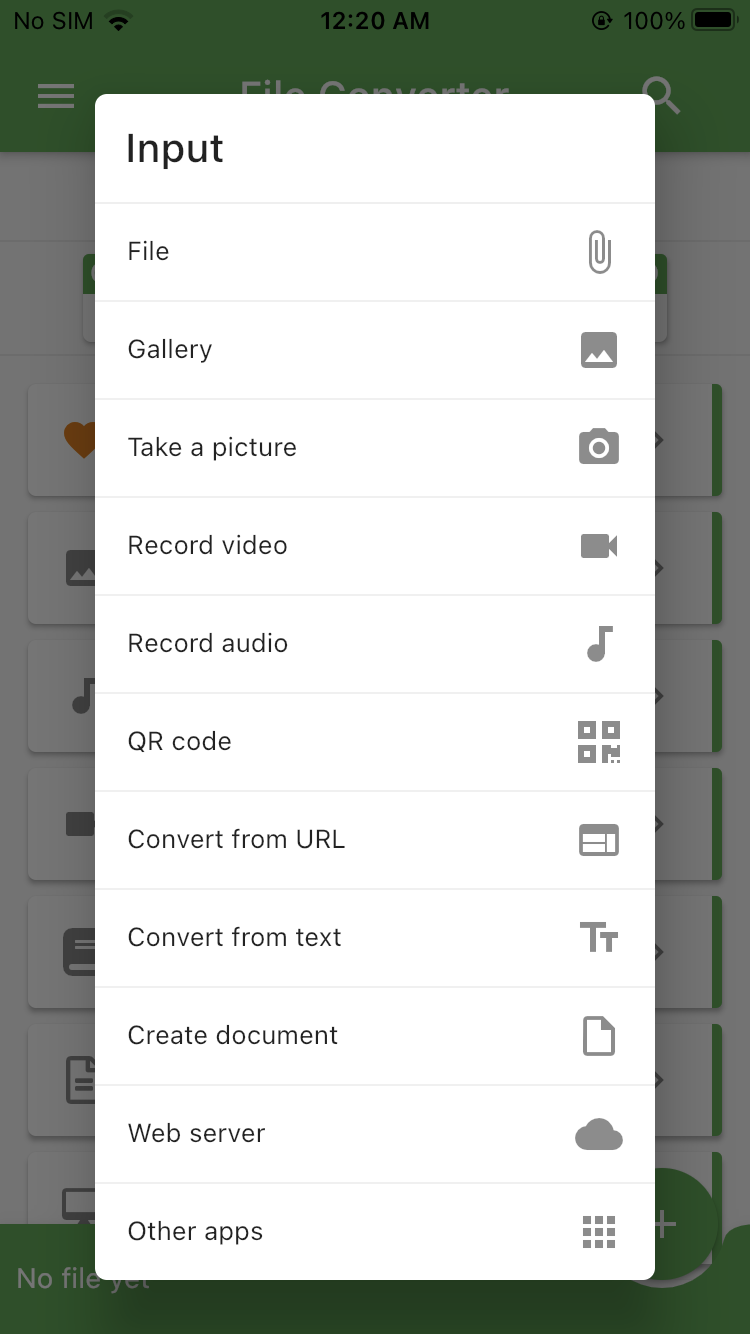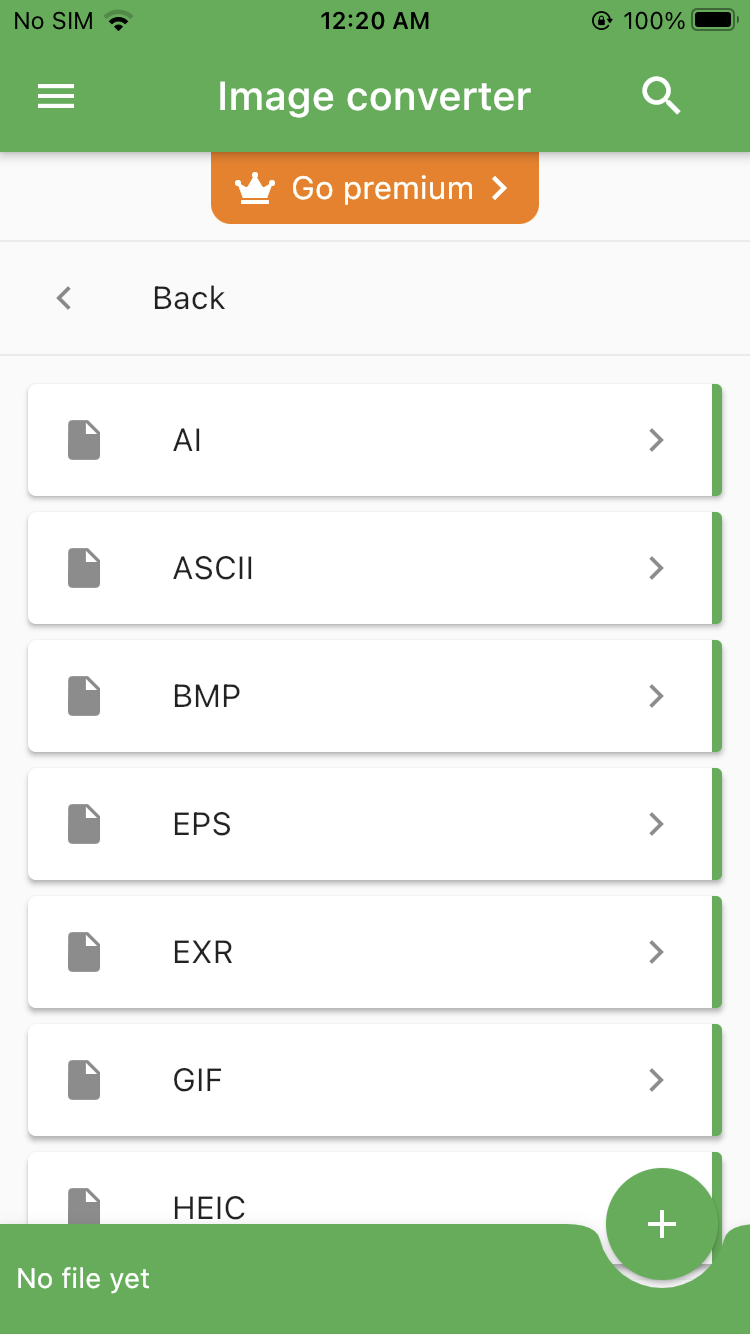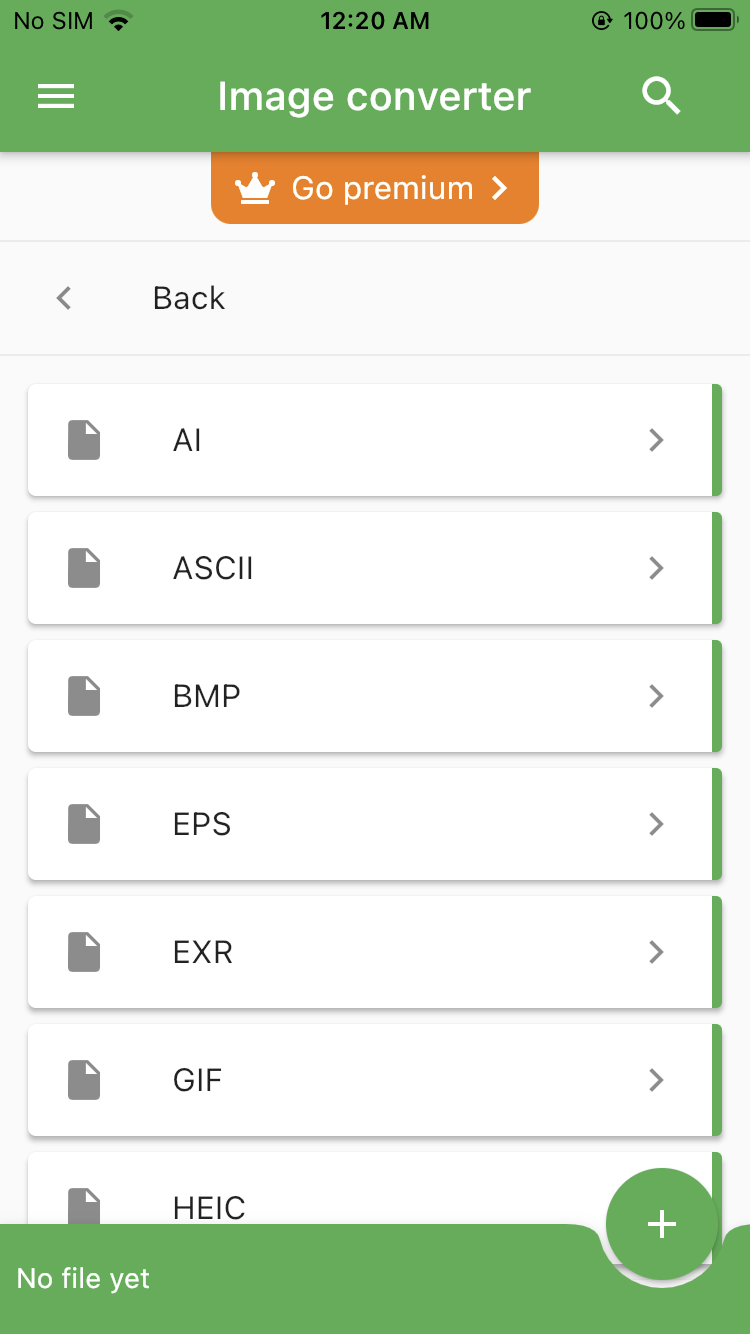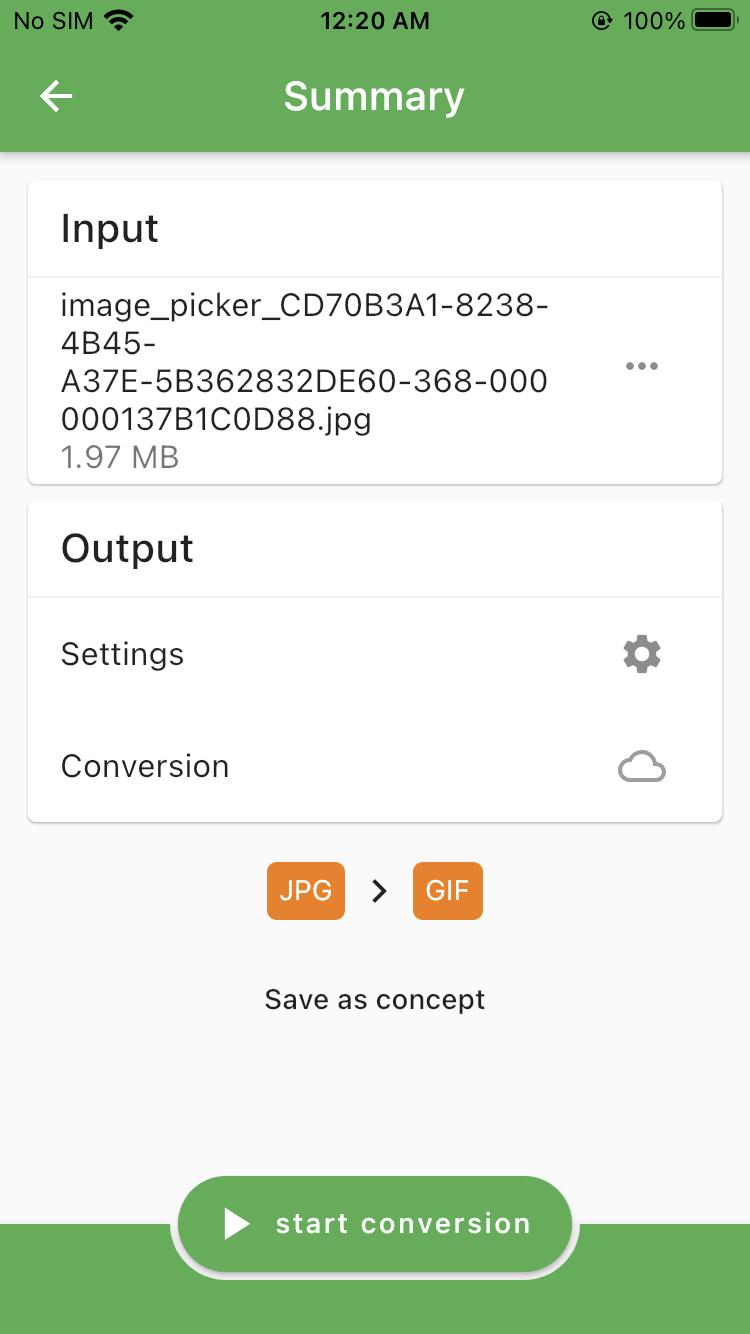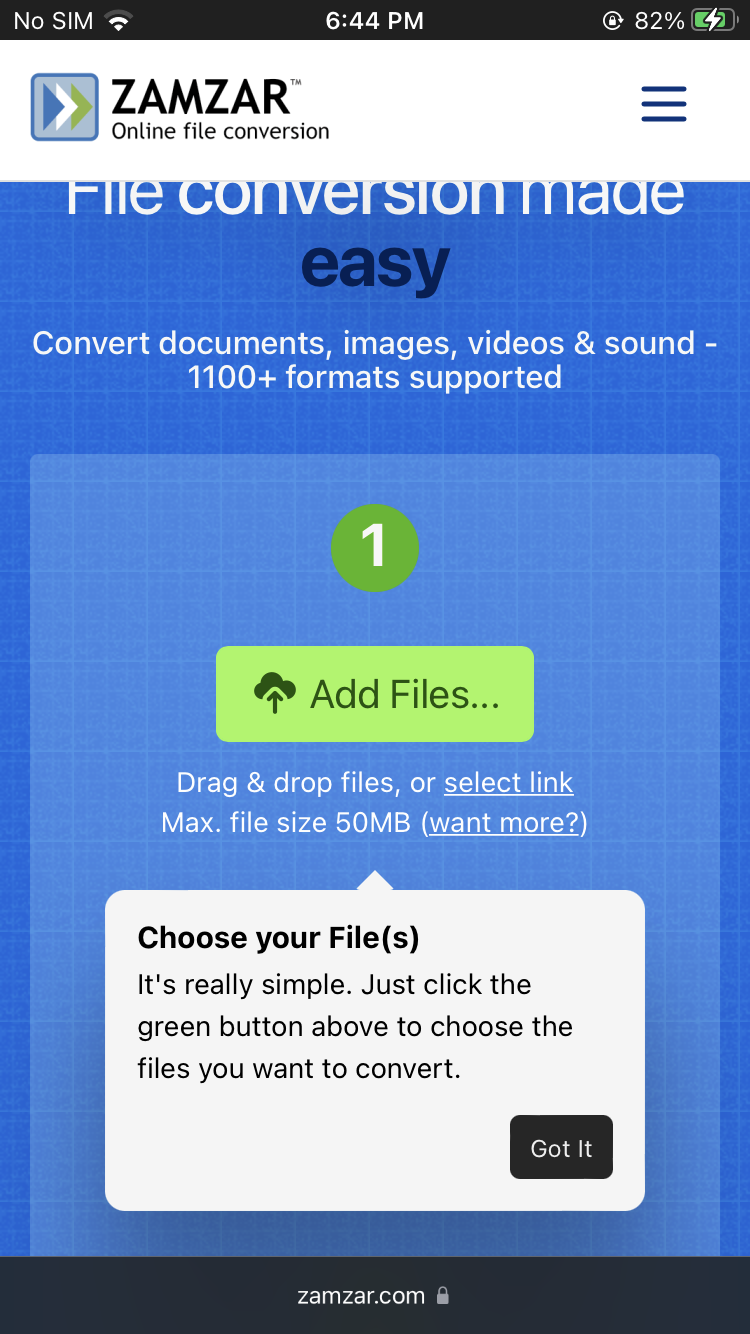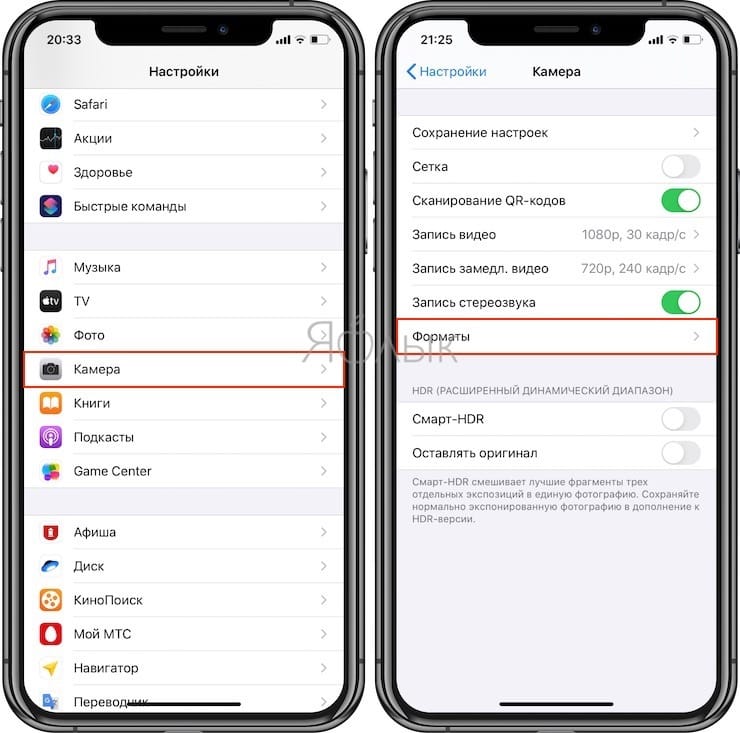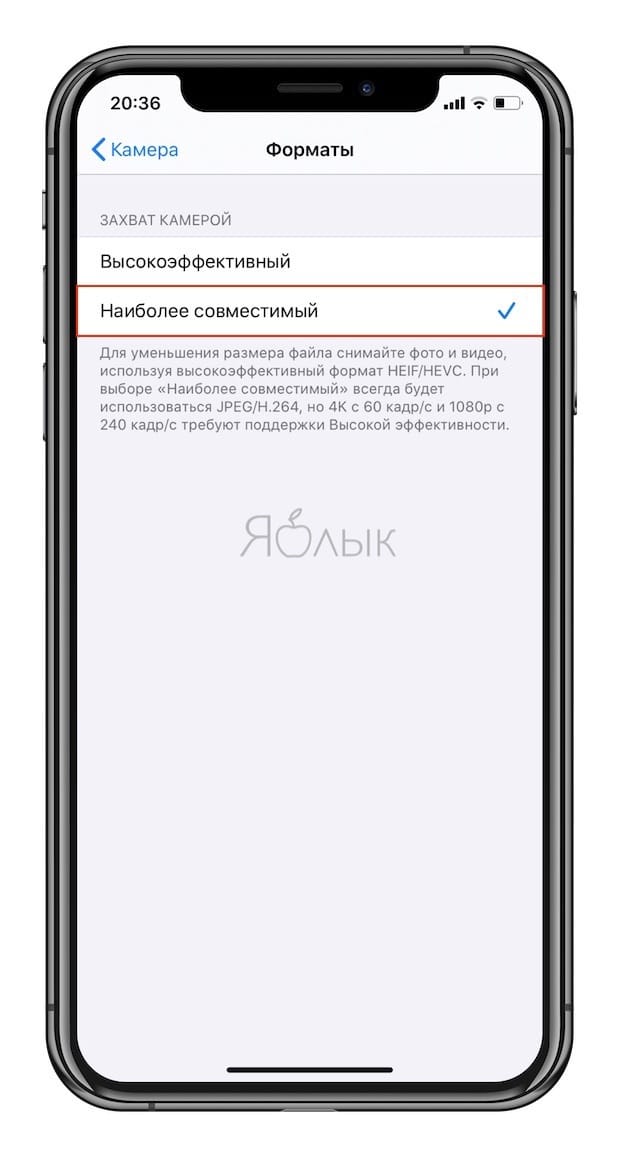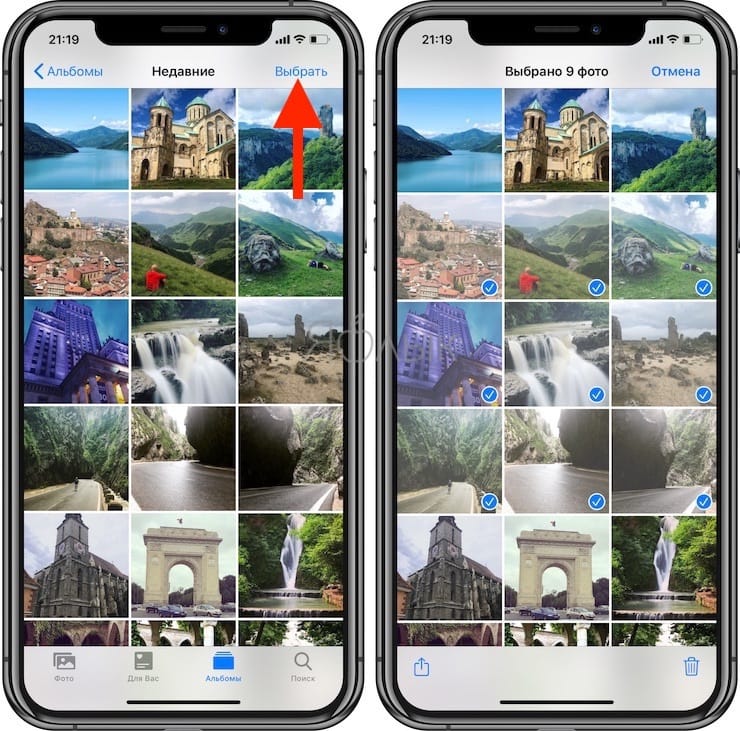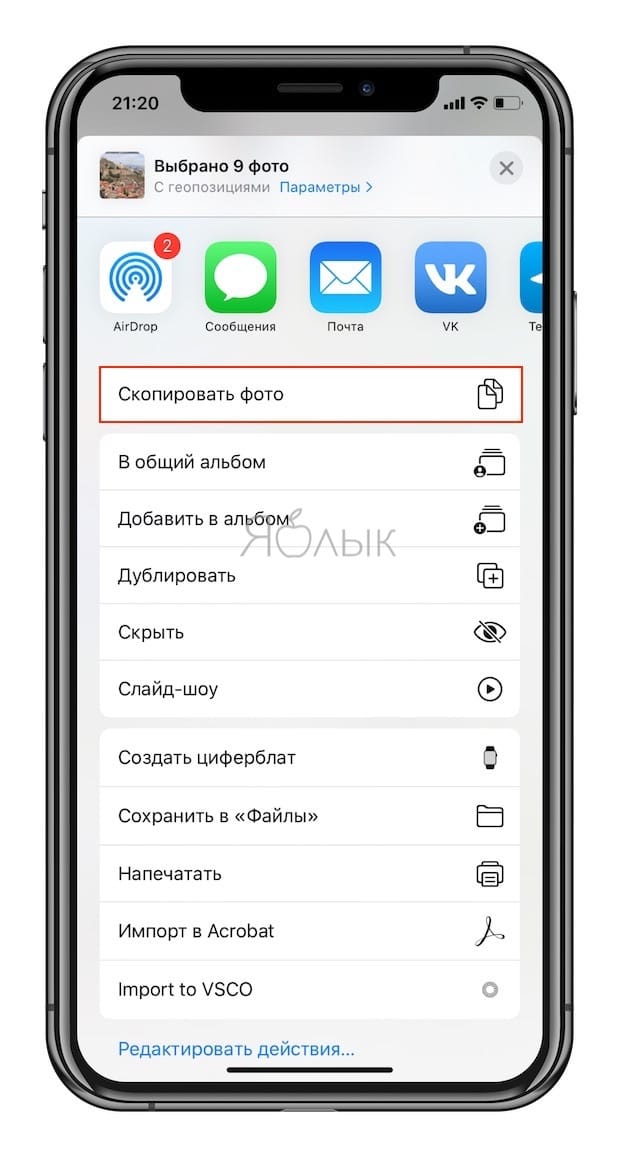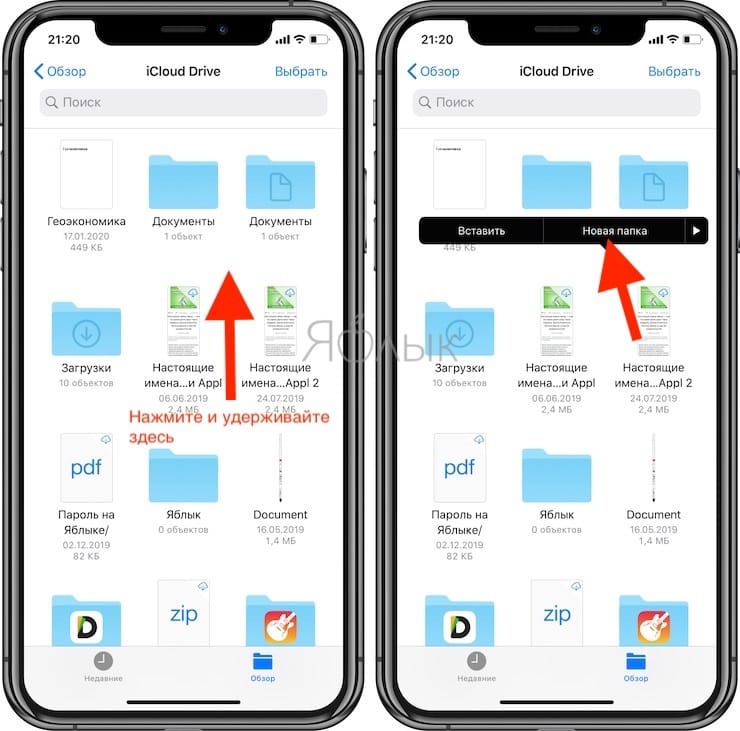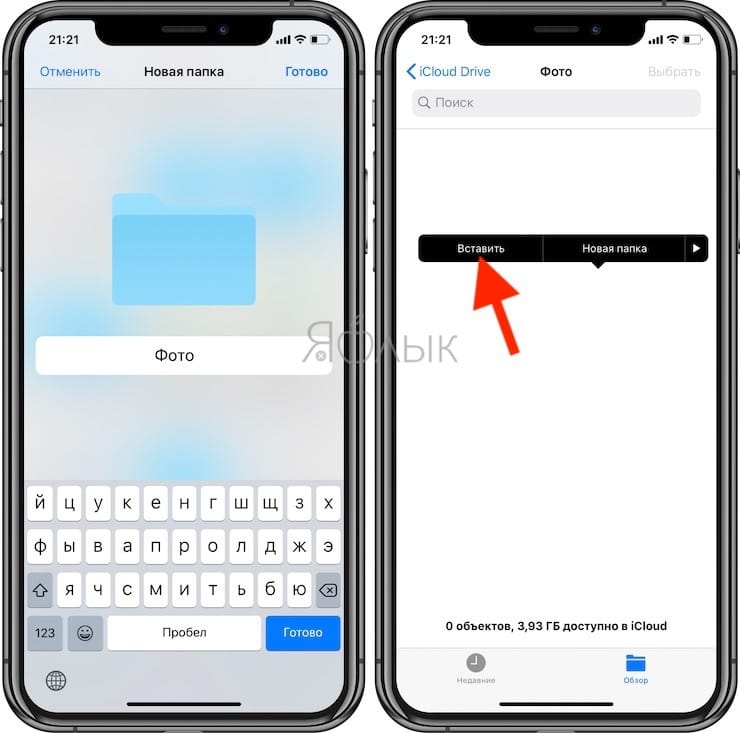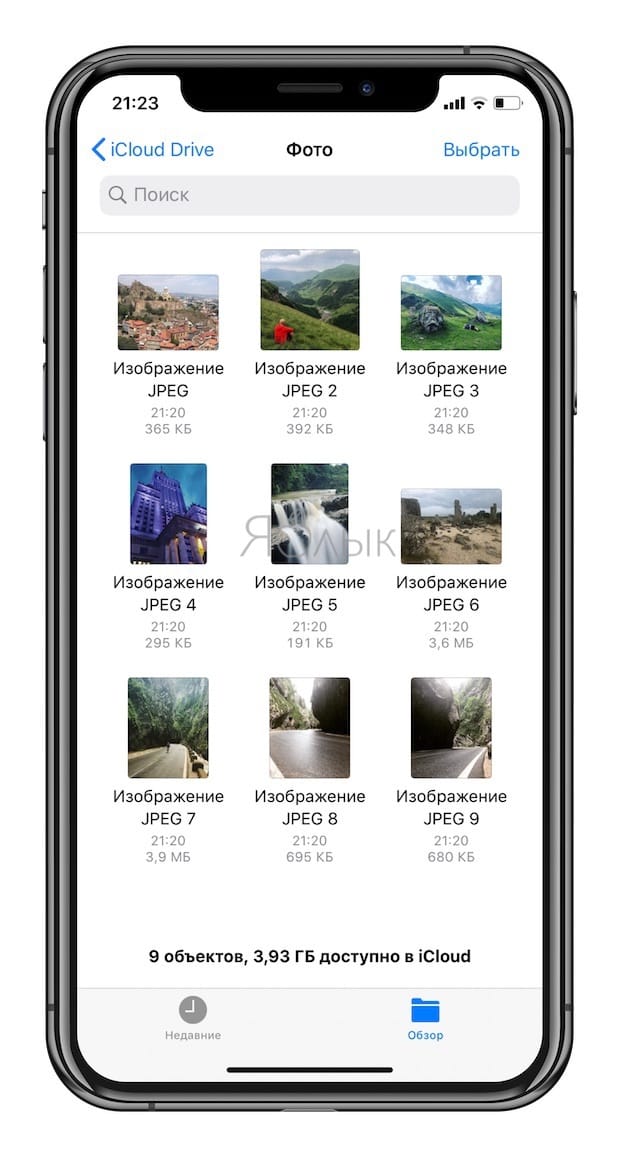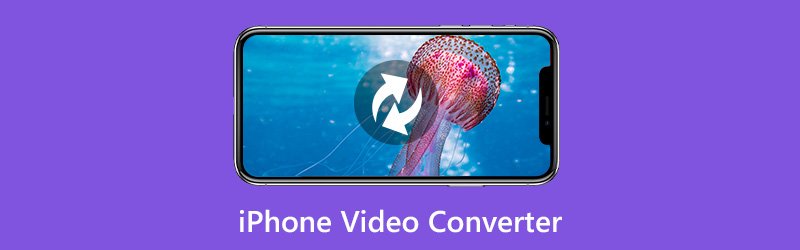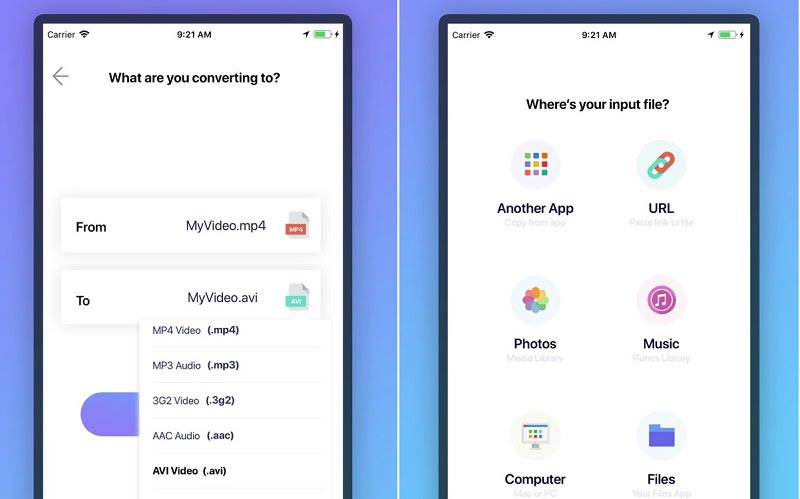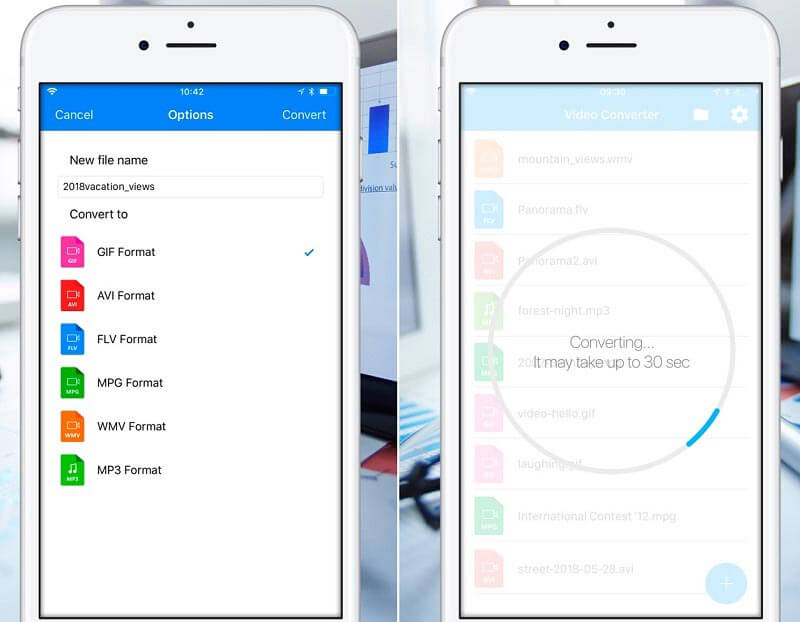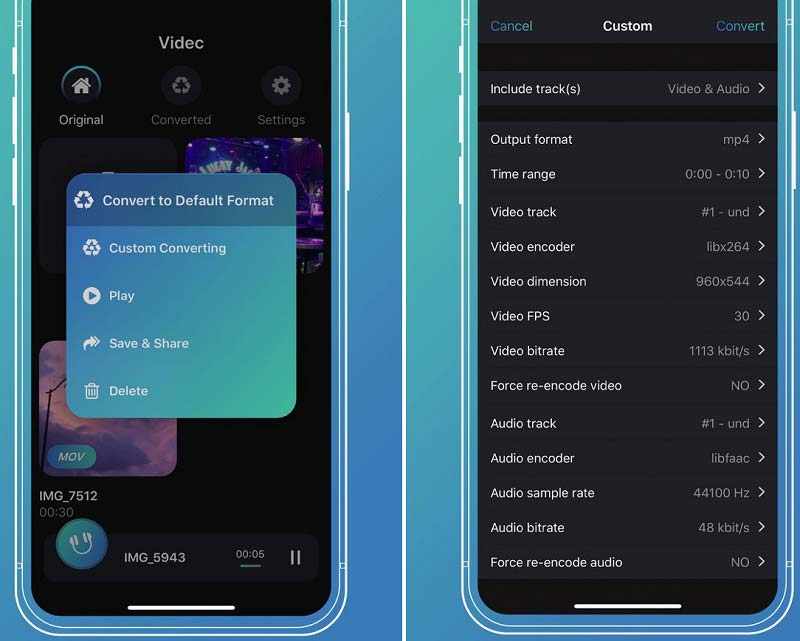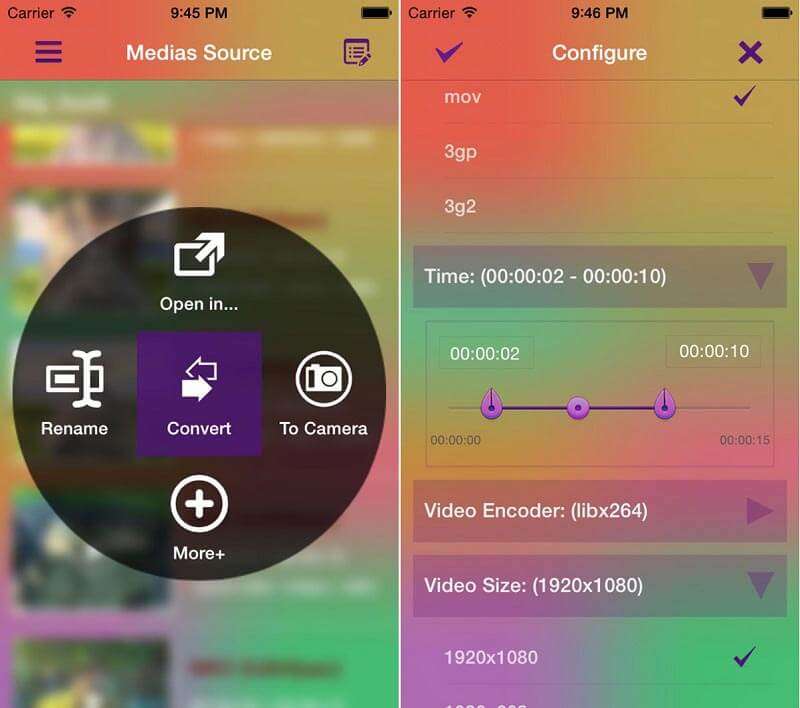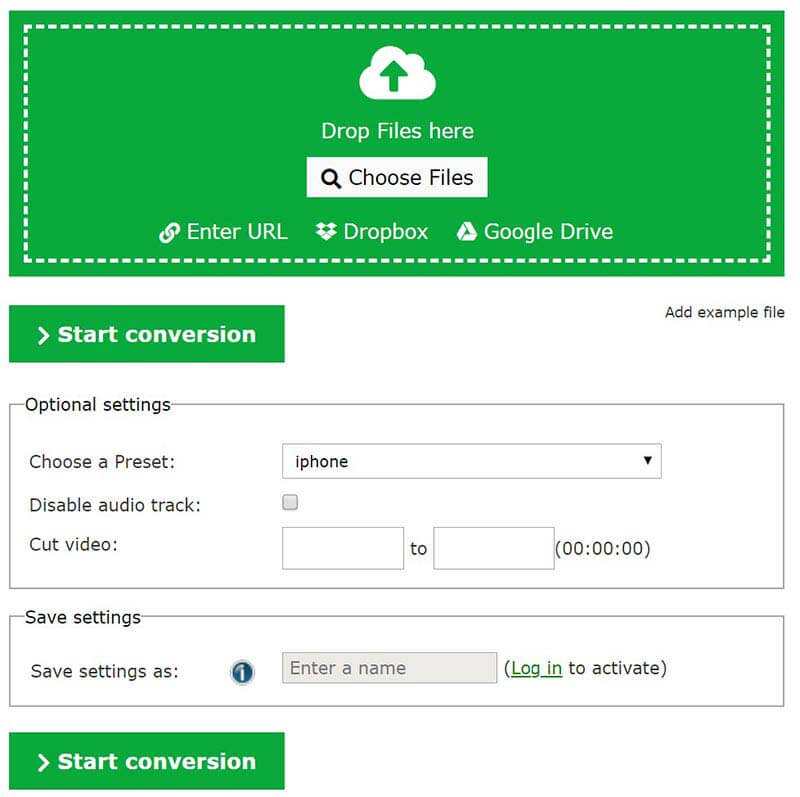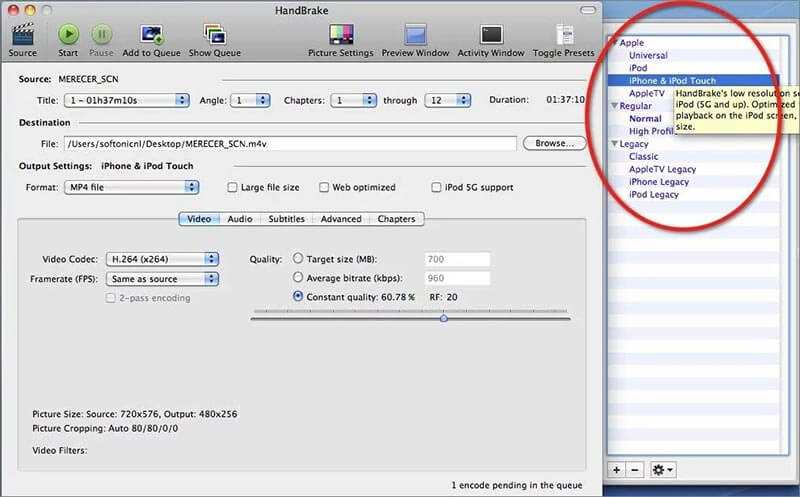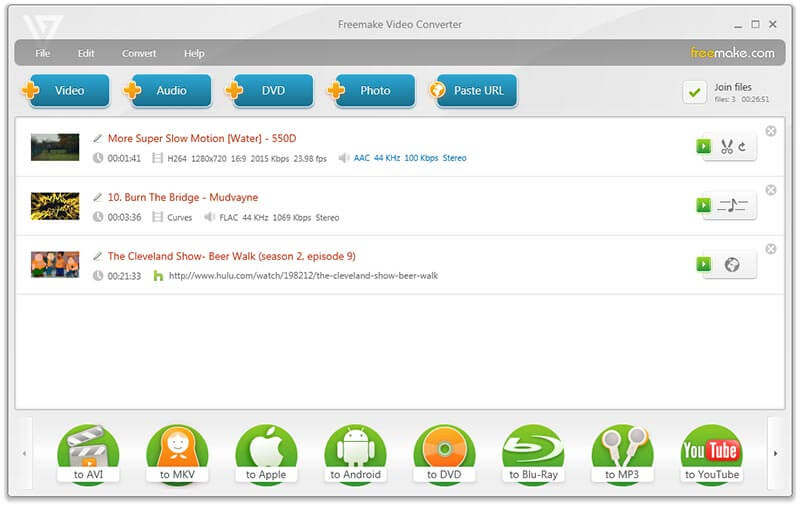- Как конвертировать любые типы файлов на iPhone
- Как конвертировать файлы через File Converter
- Как конвертировать файлы онлайн
- Как конвертировать фото в формате HEIC (HEIF) в формат JPG прямо на iPhone
- Как конвертировать фотографии HEIC в JPG с помощью приложения «Файлы» прямо на iPhone
- 10 лучших приложений для конвертации видео для iPhone под управлением iOS 13/12/11 или более ранней версии
- Часть 1: 5 лучших приложений для конвертации видео для iPhone
- Первое место: iConv
- Top 2: конвертер видео для iPhone
- Топ 3: видео конвертер и медиафайл
- Top 4: Videc — Any Video Converter
- Top 5: MConverter Medias Converter
- Часть 2: 2 лучших онлайн-конвертера видео для iPhone
- Top 1: бесплатный онлайн-конвертер видео Vidmore
- Top 2: Конвертер файлов iPhone
- Часть 3: 3 лучших видеоконвертера для iPhone на ПК
- Top 1: видео конвертер Vidmore
- Топ 2: ручной тормоз
- Топ 3: Freemake Video Converter
- Вывод
Как конвертировать любые типы файлов на iPhone
Конвертировать файлы на iPhone всегда было неудобно. Стандартным способом файлы конвертируются медленно, да ещё и поддерживаются не все форматы. Если вы часто конвертируете разные типы файлов, то будете рады знать, что есть способ поудобнее.
Ниже мы расскажем о том, как быстро и удобно конвертировать файлы в любые форматы на iPhone. Это можно делать с помощью сторонних приложений и онлайн-сервисов.
Самый простой способ конвертировать файлы на iPhone в любые форматы – с помощью специального приложения. Есть много таких приложений, но мы будем использовать File Converter.
Как конвертировать файлы через File Converter
Приложение File Converter можно скачать из App Store бесплатно, оно работает на iPhone и iPad. В нём можно конвертировать форматы изображения, видео, аудио, документов, электронных книг и др.
1) Скачайте File Converter на своё устройство с iOS.
2) Запустите приложение и нажмите кнопку «+» в правом нижнем углу.
3) Выберите файл, который нужно конвертировать.
4) Чтобы конвертировать изображение в другой формат, нажмите опцию «Image Converter».
5) Из списка выберите нужный вам формат для результата.
6) Нажмите кнопку «Start Conversion».
Изображение будет конвертировано и сохранится в приложении Фото. Вы можете конвертировать и другие типы файлов через приложение. Им просто пользоваться, и приложение всегда отлично справляется. Вы даже можете купить вариант Pro, чтобы избавиться от рекламы.
- Вы можете изменить настройки конвертирования, выбрав секцию «Настройки» перед тем, как запускать конвертирование.
- Конвертирование происходит на внешнем сервере, а не в пределах устройства.
Как конвертировать файлы онлайн
Если вы не хотите скачивать сторонние приложения, то можете конвертировать файл онлайн. Этот вариант больше подходит для тех, кто нечасто конвертирует файлы.
Zamzar – популярный онлайн-сервис для конвертирования разных типов файлов. Им можно пользоваться и на iPhone с iPad.
1) В браузере на iPhone откройте сайт www.zamzar.com.
2) Загрузите файлы, которые хотите конвертировать, нажав кнопку «Add Files».
3) В меню выберите формат, в который хотите конвертировать свой сайт.
4) Нажмите кнопку «Convert Now».
5) Когда файл будет конвертирован, появится ссылка на его скачивание. Скачайте файл.
Этот сервис можно использовать для конвертирования аудио, документов, видео и других файлов.
Вы можете конвертировать документы в PDF через приложение Pages, но больше стандартных вариантов нет. Придётся использовать стороннее приложение или онлайн-сервис.
Источник
Как конвертировать фото в формате HEIC (HEIF) в формат JPG прямо на iPhone
Начиная с iOS 11, iPhone и iPad стали использовать для хранения фотографий новый эффективный формат HEIC / HEIF. Возможно, вы уже поняли это, когда пытались экспортировать снимки со своих устройств. Внезапно может оказаться, что компьютер или другие устройства эти фотографии открыть не могут. Но ничто не мешает сконвертировать фотографии из формата HEIC в традиционный и популярный JPG. Вот пара простых способов сделать это.
iOS и iPadOS являются достаточно умными операционными системами, что позволяет делать преобразования HEIC / HEIF и JPG / JPEG буквально на лету. Например, когда вы прикрепляете изображение к письму в приложении «Почта» или отправляете его через другое приложение, то оно передается в виде файла JPG.
В целом, формат HEIC превосходит формат JPEG. Он занимает меньше места и поддерживает 16-битный захват цвета вместо 8-битного. Но эти преимущества удастся ощутить, пока вы остаетесь в экосистеме Apple.
Для того чтобы использовать изображения в формате HEIC на компьютере с Windows, воспользуйтесь этой инструкцией.
Если вы хотите вернуться к формату JPEG в качестве формата по умолчанию для новых фотографий, то можете изменить этот параметр работы камеры в приложении «Настройки».
Для этого, перейдите по пути «Настройки» → Камера → Форматы и установите галочку напротив значения Наиболее совместимый.
Как конвертировать фотографии HEIC в JPG с помощью приложения «Файлы» прямо на iPhone
Оказывается, конвертацию можно осуществить с помощью предустановленного в систему приложения «Файлы» – никакая сторонняя программа не понадобится.
Простой процесс копирования фотографий из приложения «Фото» и вставки их в папку в приложении «Файлы» сам по себе преобразует фотографии из формата HEIC в формат JPG.
1. Откройте приложение «Фото» и перейдите в альбом, содержащий фотографии в формате HEIC.
2. Нажмите на кнопку «Выбрать» на верхней панели инструментов и выберите все фотографии, которые вы хотите конвертировать в формат JPG.
3. Нажмите на кнопку «Поделиться» в левом нижнем углу и выберите «Скопировать фотографии».
Фотографии окажутся помещенными в буфер обмена.
4. Откройте приложение «Файлы» на своем iPhone или iPad и выберите местоположение «На моем iPhone / iPad» или облачное хранилище. Если вы выберете второй вариант, то хранимые данные будут учитываться в тарифном плане выбранного облачного хранилища, к тому же фотографии не всегда будут доступны в автономном режиме.
5. Нажмите и удерживайте палец на пустой области и во всплывающем окне выберите опцию «Новая папка».
6. Дайте новой папке имя и нажмите кнопку «Готово».
7. Откройте приложение «Файлы» и перейдите к папке, которую мы создали на предыдущих этапах.
8. Нажмите и удерживайте палец в пустой области экрана, а потом выберите опцию «Вставить» во всплывающем меню.
Сразу же вы сможете увидеть здесь фотографии, но уже в формате JPG, а не HEIC.
Многие другие приложения из App Store тоже могут быстро конвертировать изображения HEIC в файлы JPEG. Некоторые такие программы могут содержать рекламу или оказаться платными. Найти их в магазине приложений будет нетрудно.
Источник
10 лучших приложений для конвертации видео для iPhone под управлением iOS 13/12/11 или более ранней версии
Право приложение для конвертации видео для iPhone стало важным инструментом, поскольку видео оказалось самой интересной и увлекательной формой мультимедиа. Сегодня видео играют ключевую роль в нашей жизни. Это помогает нам сохранять особые воспоминания, любимые песни, телешоу или фильмы. Не только хранит информацию, но и помогает избавиться от скуки. Особенно когда мы путешествуем или добираемся до работы, первое, что мы делаем, может развлечься с помощью видео. В этом посте подробно рассказывается о 10 лучших приложениях для конвертации видео для iPhone.
- Часть 1: 5 лучших приложений для конвертации видео для iPhone
- Часть 2: 2 лучших онлайн-конвертера видео для iPhone
- Часть 3: 3 лучших видеоконвертера для iPhone на ПК
Часть 1: 5 лучших приложений для конвертации видео для iPhone
Первое место: iConv
Цена : Бесплатно с покупками в приложении
Как одно из лучших приложений для конвертации видео для iPhone, iConv работает на большинстве iPhone и iPad с iOS 8.0 или новее. Помимо преобразования видео, он также поддерживает сжатие и преобразование файлов.
- Пакетное конвертирование видео на iPhone.
- Предварительный просмотр видео по кадрам.
- Трамвайное видео просто.
- Бесплатная версия поддерживает только ограниченные форматы.
Top 2: конвертер видео для iPhone
Цена : Бесплатно с покупками в приложении
Как следует из названия, конвертер видео для iPhone преобразует ваши видеофайлы в любые основные видео- или аудиоформаты на вашем iPhone. Кроме того, он поддерживает несколько источников ввода, таких как URL, приложение Photos и т. Д.
- Конвертируйте местные или онлайн-видео.
- Поддержка обширных видеоформатов.
- Поделитесь результатами.
- Он не может конвертировать видео в пакетном режиме.
- Он недоступен для старых устройств.
Топ 3: видео конвертер и медиафайл
Цена : Бесплатно с покупками в приложении
Video Converter and Media File — это универсальное приложение для конвертации видео для iPhone. Помимо конвертации видео, вы можете управлять, переименовывать и делиться медиафайлами на iPhone.
- Конвертируйте видео в другой формат.
- Извлекайте аудио из видео.
- Просмотрите видео с iPhone.
- Форматы вывода ограничены.
- Требуется iOS 10 или новее.
Top 4: Videc — Any Video Converter
Videc — это не только конвертер видео для iPhone, но и медиаплеер для устройств iOS. Для опытных пользователей также доступны обширные настраиваемые параметры и бонусные инструменты.
- Конвертируйте видео в MP4, MOV, MP3 и т. Д.
- Измените битрейт, частоту дискретизации и многое другое.
- Поделитесь результатом с другим приложением.
- Это не бесплатно.
- Он больше, чем другие приложения для конвертации видео.
Top 5: MConverter Medias Converter
MConverter Medias Converter — еще одно приложение для конвертации видео для iPhone. По сравнению с другими приложениями, он работает с большим количеством форматов медиафайлов, включая DivX, MP4, VOB, ASF, FLV и т. Д.
- Записывайте видео для конвертации.
- Конвертируйте локальные видео на iPhone.
- Откройте преобразованные видео в другом приложении.
- Он не может редактировать видео.
- В нем отсутствуют настраиваемые параметры.
Часть 2: 2 лучших онлайн-конвертера видео для iPhone
Top 1: бесплатный онлайн-конвертер видео Vidmore
Vidmore Free Online Video Converter — это онлайн-приложение для конвертации видео для iPhone. Любой желающий может использовать его бесплатно без каких-либо ограничений. Это даже не требует регистрации. Кроме того, он совместим со всеми веб-браузерами.
- Конвертируйте видео для iPhone онлайн.
- Защитите качество видео.
- Предложите базовые индивидуальные опции.
- Нет возможности редактирования.
Top 2: Конвертер файлов iPhone
iPhone File Converter — это приложение для конвертации видео для iPhone от Online Convert, которое представляет собой набор онлайн-конвертеров файлов. У него нет ограничений на размер файла или вариантов оплаты.
- Предлагаем предустановку для конвертации видео iPhone.
- Загрузите видео с URL-адреса, компьютера или облака.
- Обрезайте видео онлайн.
- Вы не можете предварительно просмотреть видео.
- Он не может отправлять видео на iPhone.
Часть 3: 3 лучших видеоконвертера для iPhone на ПК
Top 1: видео конвертер Vidmore
Если вы ищете конвертер видео для iPhone для рабочего стола, Видео конвертер Vidmore лучший выбор. Он предоставляет предустановки почти для всех моделей iPhone и iPad, чтобы упростить процесс преобразования видео.
- Конвертируйте видео для воспроизведения на iPhone.
- Автоматическая оптимизация качества видео.
- Поддержка практически всех видеоформатов.
- Предлагайте обширные инструменты для редактирования видео.
- Доступно для Windows 7/8/10 и Mac OS X.
- После бесплатной пробной версии вам необходимо приобрести лицензию.
Как конвертировать видео для iPhone
Шаг 1 : Получите лучший видео конвертер для iPhone
Запустите конвертер видео iPhone, как только вы установите его на свой компьютер. Затем нажмите кнопку Добавить файл меню для импорта желаемых видео.
Шаг 2 : Предварительный просмотр ваших видео
Затем вы можете просматривать видео с помощью медиаплеера с правой стороны. Чтобы отредактировать видео, щелкните значок редактировать меню, чтобы открыть окно видеоредактора.
Шаг 3 : Конвертировать видео для iPhone
Выберите модель своего iPhone из Профиль раскрывающийся список в домашнем интерфейсе. Выберите папку назначения, нажав Просматривать кнопка. Наконец, нажмите кнопку Перерабатывать кнопку, чтобы запустить его.
Топ 2: ручной тормоз
Handbrake — это видео-решение с открытым исходным кодом. Вы можете выбрать предустановки, относящиеся к iPhone, чтобы конвертировать видео для воспроизведения на iPhone. В качестве альтернативы есть индивидуальные варианты для опытных пользователей.
- Совершенно бесплатно для использования.
- Перекодируйте видео для iPhone
- Добавьте несколько видео в очередь конверсии.
- Пользовательские параметры могут запутать новичков.
- Конвертер видео для iPhone не может оптимизировать качество видео.
Топ 3: Freemake Video Converter
Freemake Video Converter — еще один способ конвертировать ваши видео для воспроизведения на устройствах iOS. Раньше это была платная программа, но теперь разработчик сделал ее бесплатной. Итак, вы можете использовать этот видео конвертер для iPhone бесплатно.
- Конвертируйте видео для iPhone.
- Поддержка основных видеоформатов.
- Настройте основные параметры.
- Вы не можете редактировать видео.
- Преобразование видео занимает много времени.
Вывод
Теперь вам следует изучить 10 лучших приложений для конвертации видео для iPhone для настольных компьютеров и в Интернете. Вы можете подобрать подходящий инструмент исходя из ваших предпочтений. Vidmore Video Converter, например, позволяет эффективно обрабатывать неограниченное количество видео для iPhone за конверсию. Если у вас есть другие рекомендации или вопросы, оставьте сообщение под этой статьей.
Попробуйте Vidmore Video Converter бесплатно
Универсальный набор инструментов для преобразования и редактирования видео и аудио файлов в Windows 11/10/8/7, Mac OS X 10.12 и выше
Источник